Cette procédure permet de modifier le dessin au trait dans une coupe 2D. Vous pouvez affecter le dessin au trait sélectionné aux composants d'affichage fixes qui déterminent l'affichage de chaque coupe générée, ou vous pouvez l'affecter aux composants d'affichage que vous avez définis.
Une fois le dessin au trait affecté aux composants d'affichage, vous pouvez modifier les propriétés d'affichage (visibilité, couleur, calque, épaisseur de ligne, type de ligne et échelle de type de ligne) afin de changer la façon dont les lignes apparaissent.
- Sélectionnez la coupe à modifier.
- Sélectionnez la poignée permettant de modifier le dessin au trait.
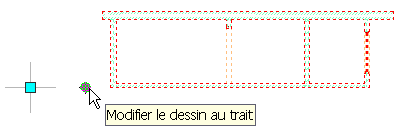 Remarque : Autre méthode possible, cliquez sur l'
Remarque : Autre méthode possible, cliquez sur l'
 .
. 
L'onglet contextuel Modifier sur place : Dessin au trait s'affiche dans le ruban.
- Cliquez sur l'


 afin de zoomer sur la coupe.
afin de zoomer sur la coupe. - Sélectionnez le dessin au trait que vous souhaitez modifier et cliquez sur


 .
. 
- Sélectionnez le composant sur lequel vous désirez placer les lignes. Si, par exemple, vous désirez que les lignes soient invisibles, sélectionnez Vecteurs effacés pour l'option Composant de dessin au trait.
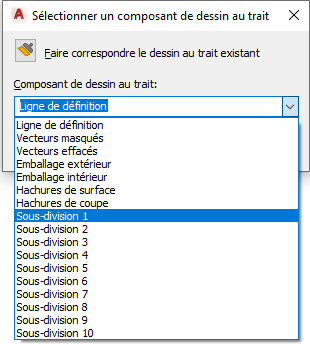
Vous pouvez également cliquer sur
 (Faire correspondre le dessin au trait existant) et sélectionner le dessin au trait dans l'élévation à laquelle vous souhaitez faire correspondre le composant d'affichage.
(Faire correspondre le dessin au trait existant) et sélectionner le dessin au trait dans l'élévation à laquelle vous souhaitez faire correspondre le composant d'affichage. - Cliquez sur OK.
- Sortir du mode d'édition sur place du dessin au trait :
Pour... Cliquez sur... enregistrer toutes les modifications du dessin au trait l' 
 .
. ignorer tous les modifications faites au dessin au trait l' 
 .
.